打印设置彩色
更新时间:2024-04-16 16:44:44作者:yang
在现代社会中打印机已经成为我们生活中不可或缺的一部分,而对于需要打印彩色文件的人来说,如何在打印机上进行彩色打印设置就显得尤为重要。彩色打印不仅可以让文档更加生动和美观,还能够凸显重要信息。了解如何正确设置打印机进行彩色打印,不仅能够提高工作效率,还能够让打印出的文件更具有吸引力。接下来我们就来详细介绍一下如何在打印机上进行彩色打印设置。
具体步骤:
1.要实现彩色打印,首先打印机要支持彩色打印。接着用Word打开需要打印的文档。

2.在打开的Word文档中点击左上角的“文件”菜单
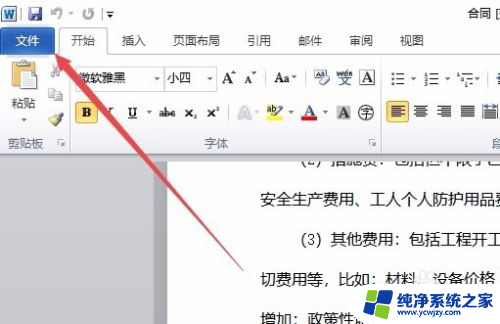
3.在打开的文件菜单中点击“打印”菜单项。
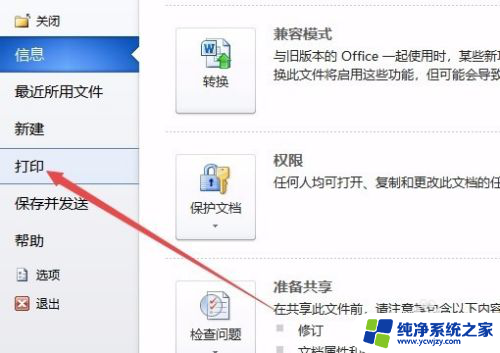
4.在右侧打开的窗口中点击“打印机属性”快捷链接。
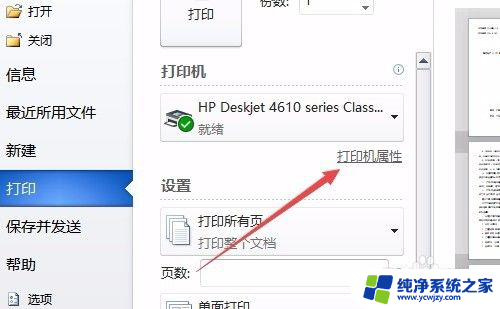
5.这时就会打开打印机属性窗口,点击上面的“纸张/质量”选项卡。
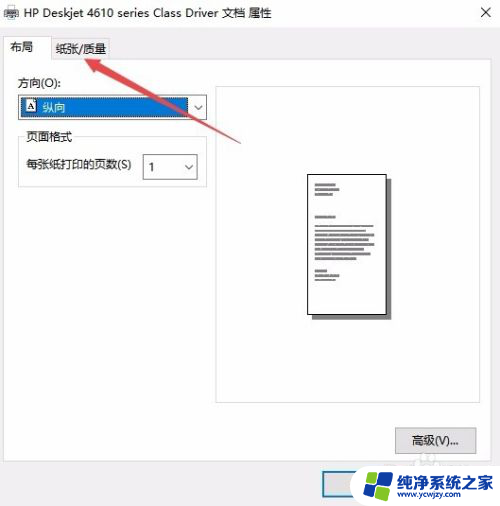
6.在打开的纸张窗口中,选择颜色一栏中的“彩色”项,最后点击确定按钮。
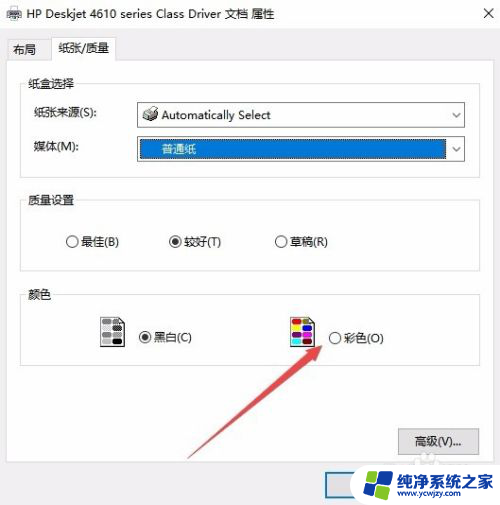
7.回到打印页面后,点击“打印”按钮就可以了。
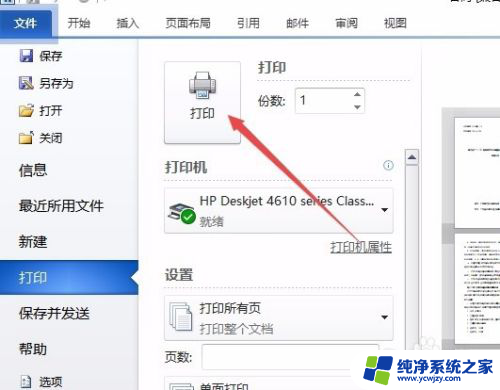
以上就是打印设置彩色的全部内容,还有不懂的用户可以根据以上方法进行操作,希望这些方法能够帮助到大家。
- 上一篇: 抖音开启苹果通讯录权限在哪里
- 下一篇: 怎样在一个手机上登录两个微信
打印设置彩色相关教程
- 彩色打印机能打黑白吗 彩色打印机怎么设置只打印黑白
- mac打印机设置彩色打印 mac如何设置打印机颜色
- 彩色打印机设置打印黑白 打印机彩色打印设置为黑白打印方法
- 打印机颜色管理怎么设置彩色 打印机如何调整颜色设置
- 打印机彩色设置教程:如何正确设置打印机颜色?
- 打印机黑白彩色打印 打印机彩色打印怎么变成黑白打印
- 彩色打印机黑白打印设置
- 打印机用彩色打印黑白 彩色打印机怎么设置为只打印黑白
- hp打印机打彩色怎么设置 惠普打印机如何调整彩色打印效果
- 照片可以打印彩色的吗 佳能打印机的照片打印设置步骤
- 如何删除桌面上的小艺建议
- 为什么连接不上airpods
- 小米平板怎么连接电容笔
- 如何看电脑是百兆网卡还是千兆网卡
- 省电模式关闭
- 电脑右下角字体图标不见了
电脑教程推荐
win10系统推荐